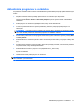Mini - Windows XP User's Guide
Navigácia a výber položiek v pomôcke Setup Utility
Keďže pomôcka Setup Utility nie je založená na systéme Windows, nepodporuje zariadenie TouchPad.
Na navigáciu a výber je potrebné použiť klávesy.
●
Ak chcete vybrať ponuku alebo položku ponuky, použite klávesy so šípkami.
●
Ak chcete vybrať položku v zozname alebo prepnúť nastavenie v poli, napríklad v poli Enable/
Disable (Zapnúť/Vypnúť), použite klávesy so šípkami alebo klávesy f5 a f6.
●
Ak chcete vybrať položku, stlačte kláves enter.
●
Ak chcete zavrieť textové pole alebo ak sa chcete vrátiť k zobrazeniu ponuky, stlačte kláves esc.
●
Ak chcete zobraziť ďalšie informácie o možnostiach navigácie a výberu údajov v pomôcke Setup
Utility, stlačte kláves f1.
Zobrazenie systémových informácií
Nasledujúci postup vysvetľuje, ako zobraziť systémové informácie v pomôcke Setup Utility. Ak pomôcka
Setup Utility nie je ešte spustená, začnite krokom 1. Ak je už pomôcka Setup Utility spustená, začnite
krokom 2.
1. Spustite pomôcku Setup Utility zapnutím alebo reštartovaním počítača a stlačením klávesu f10
počas zobrazenia hlásenia „F10 = BIOS Setup Options“ (F10 = možnosti pomôcky BIOS Setup)
v ľavom dolnom rohu obrazovky.
2. Vyberte ponuku Main (Hlavná). Zobrazia sa systémové informácie, ako napríklad systémový čas
a dátum, a identifikačné údaje počítača.
3. Ak chcete ukončiť pomôcku Setup Utility bez zmeny nastavení, pomocou klávesov so šípkami
vyberte položku Exit (Skončiť) > Exit Discarding Changes (Skončiť bez uloženia zmien) a potom
stlačte kláves enter.
Obnovenie predvolených nastavení v pomôcke Setup Utility
Nasledujúci postup vysvetľuje, ako obnoviť predvolené nastavenia v pomôcke Setup Utility. Ak pomôcka
Setup Utility nie je ešte spustená, začnite krokom 1. Ak už je pomôcka Setup Utility spustená, začnite
krokom 2.
1. Spustite pomôcku Setup Utility zapnutím alebo reštartovaním počítača a stlačením klávesu f10
počas zobrazenia hlásenia „F10 = BIOS Setup Options“ (F10 = možnosti pomôcky BIOS Setup)
v ľavom dolnom rohu obrazovky.
2. Pomocou klávesov so šípkami vyberte položku Exit (Skončiť) > Load Setup Defaults (Načítať
predvolené nastavenia pomôcky Setup Utility) a potom stlačte kláves enter.
3. Po zobrazení okna Setup Confirmation (Potvrdenie nastavení) stlačte kláves enter.
4. Ak chcete uložiť zmenu a ukončiť pomôcku Setup Utility, použitím klávesov so šípkami vyberte
položku Exit (Skončiť) > Exit Saving Changes (Skončiť s uložením zmien) a potom stlačte kláves
enter.
Predvolené nastavenia pomôcky Setup Utility sa použijú pri reštartovaní počítača.
POZNÁMKA: Nastavenia hesiel, zabezpečenia a jazyka sa po obnovení predvolených nastavení od
výrobcu nezmenia.
80 Kapitola 14 Pomôcka Setup Utility